win10系统怎么查看本机连网的ip地址和DNS
1、打开电脑,右键点击网络图标,选择“打开网络和共享中心”

2、下一步,选择“更改适配器设置”
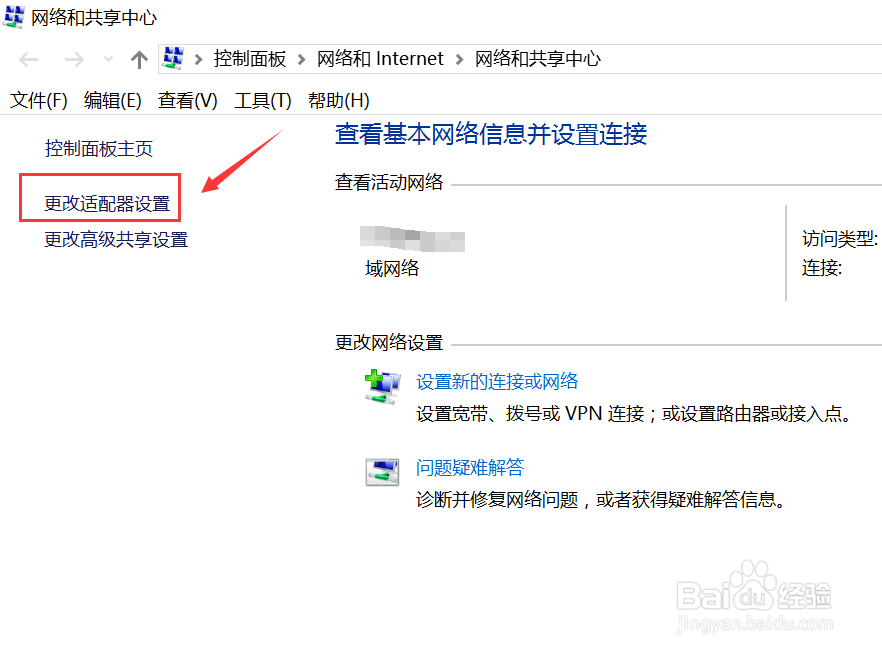
3、选择已连网的网卡图标,右键选择“状态”
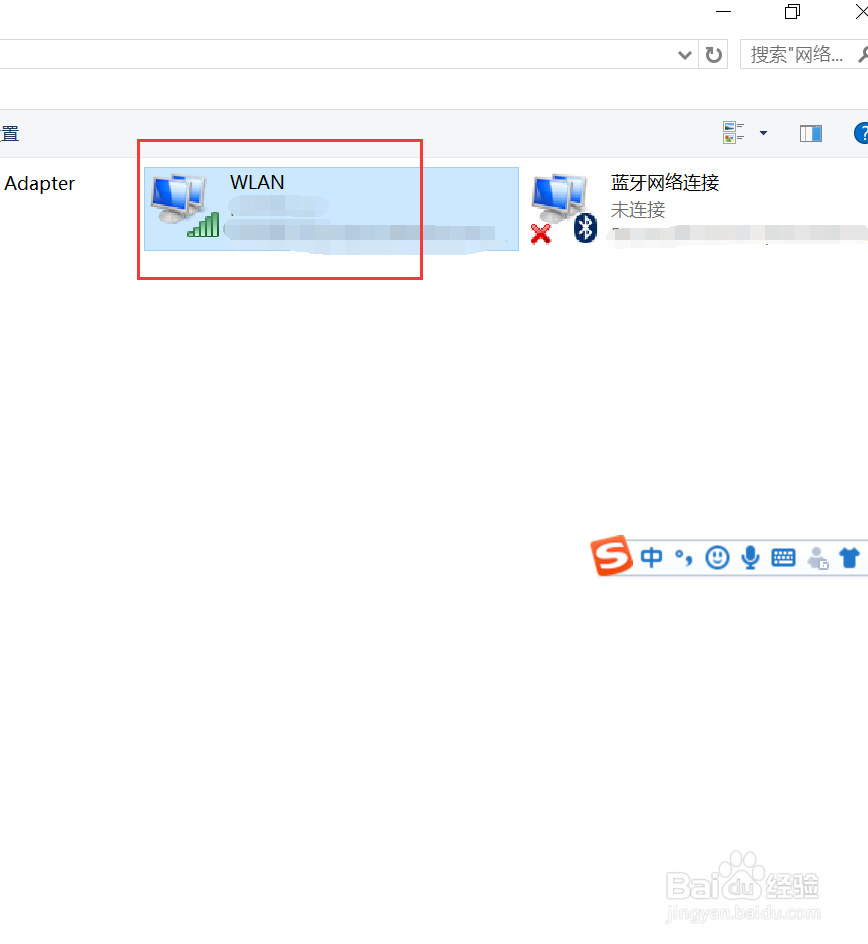

4、在常规对话框中,选择“详细信息”,即可查看本机上网所使用的ip地址和dsn。这个ip地址和dsn地址是自动获取到的。
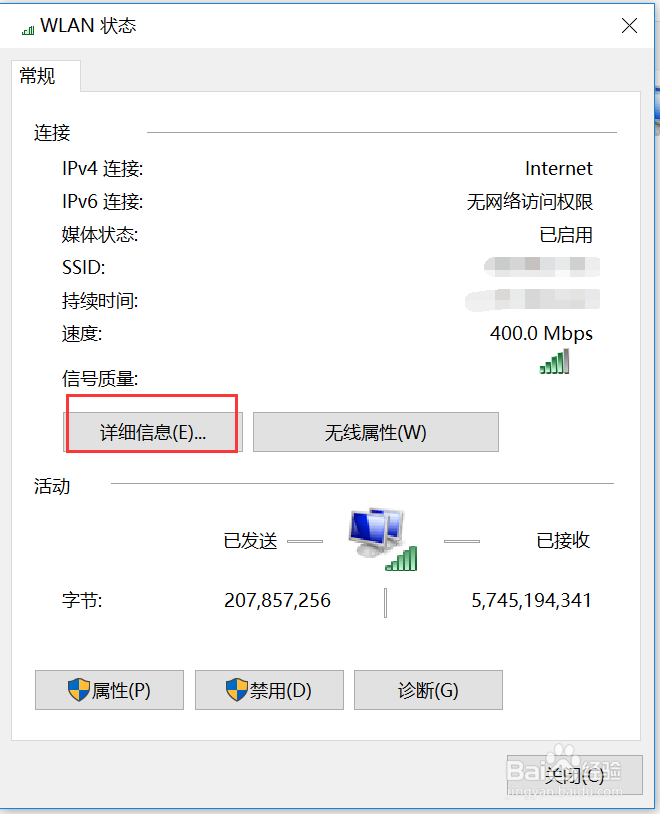

1、与上面类似,需要打开windows的“网络和共享中心-更改适配器配置“,找到正在使用的 网络连接位置。
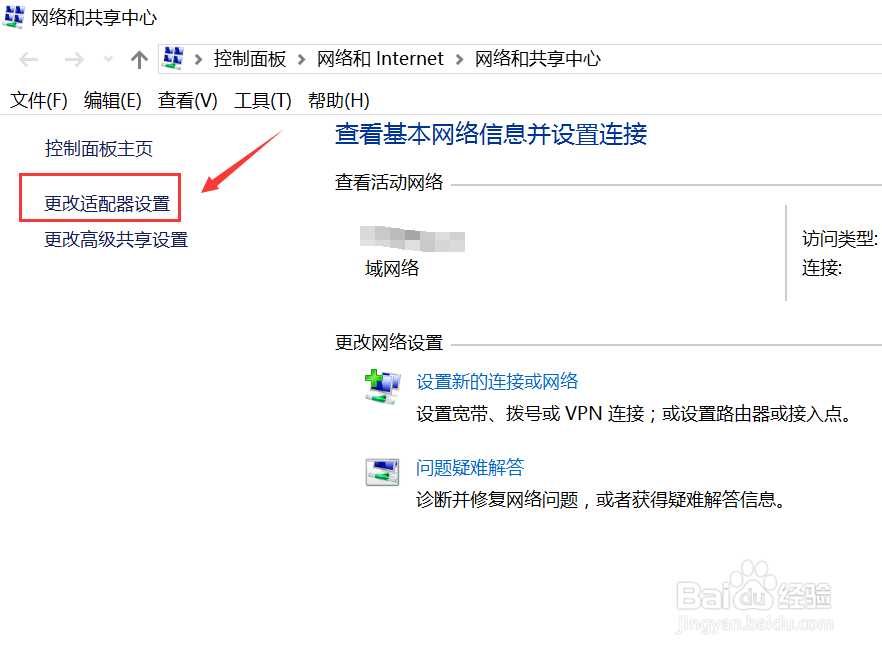
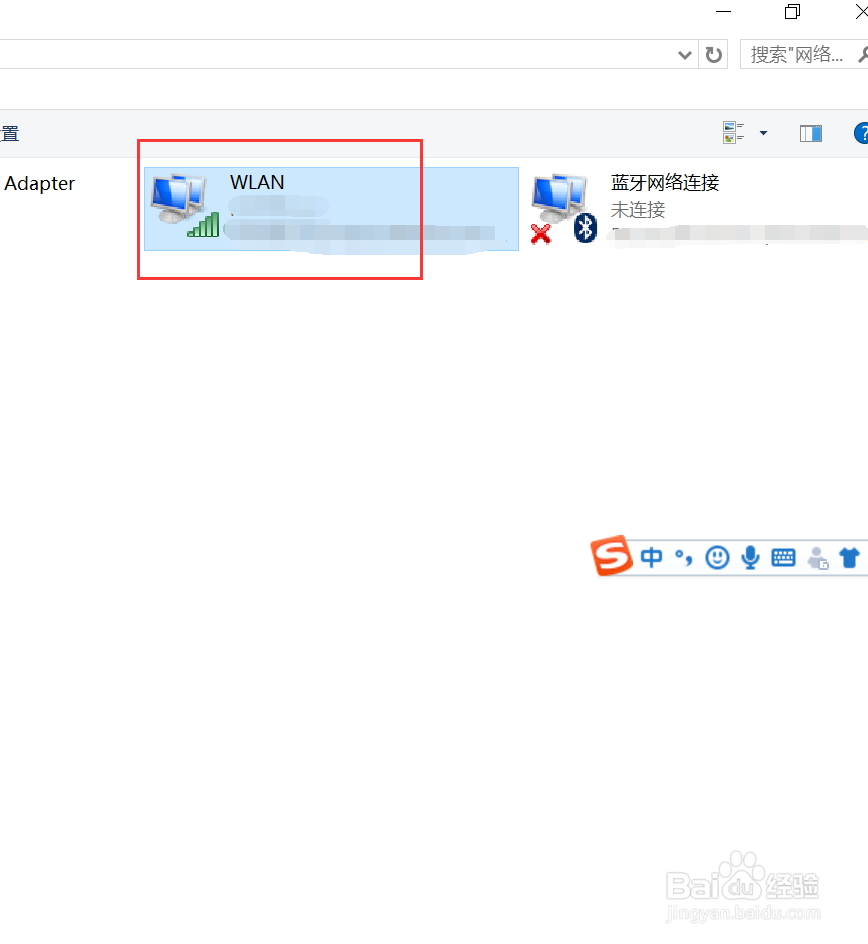
2、下一步,右键选择“属性”,进入WLAN网络设置界面。
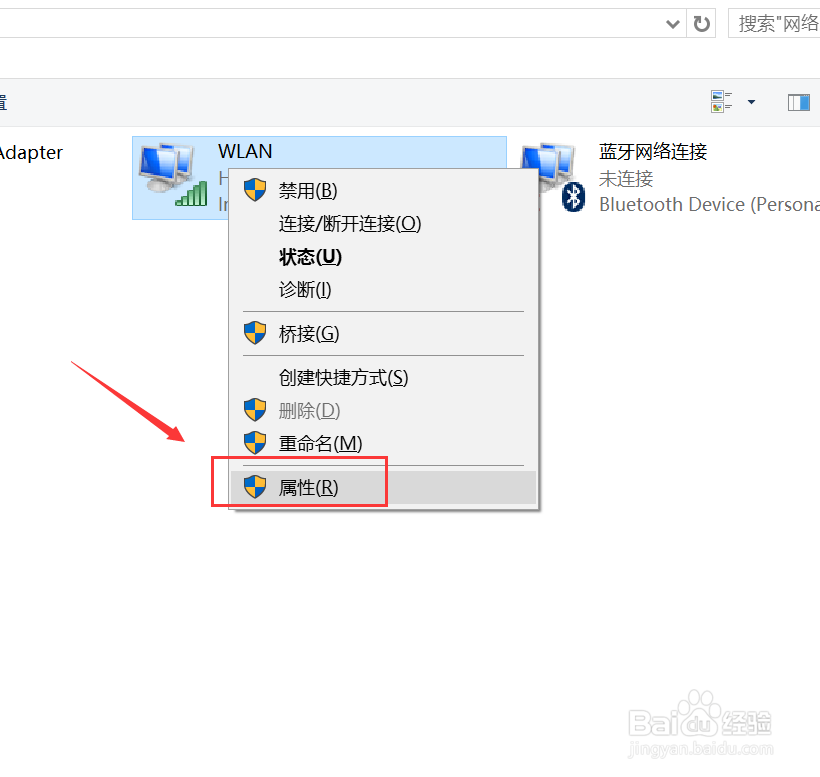
3、在WLAN设置界面,选中IPV4协议,然后点击“属性”。进入ip配置界面,默认为手动获取IP地址和DNS地址。

4、选择手动配置ip地址,根据自己的需求,配置IP地址和子网掩码。以及DNS地址。最后点击"确认",保存退出。
ip地址配置完成,即可生效。

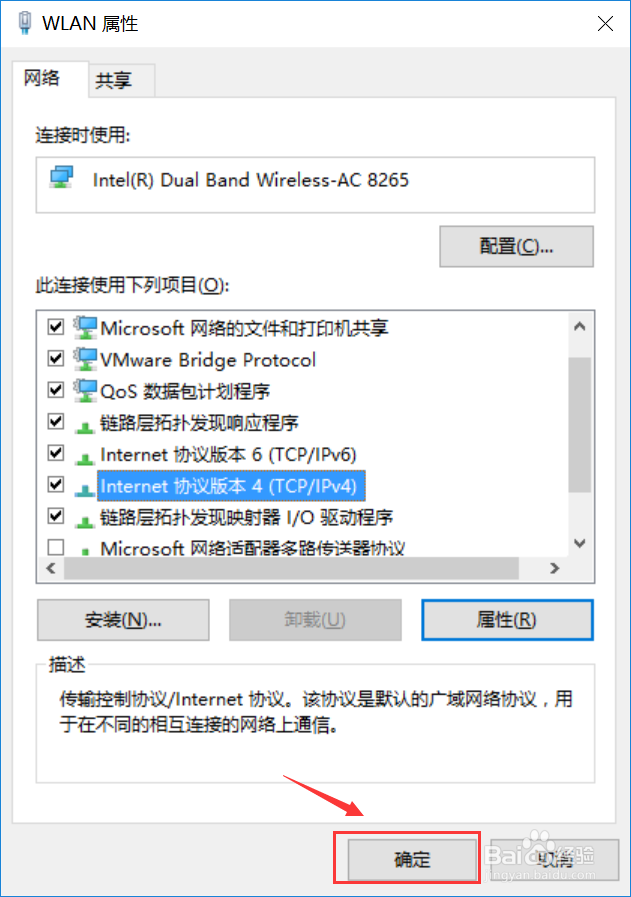
声明:本网站引用、摘录或转载内容仅供网站访问者交流或参考,不代表本站立场,如存在版权或非法内容,请联系站长删除,联系邮箱:site.kefu@qq.com。
阅读量:124
阅读量:160
阅读量:92
阅读量:109
阅读量:34